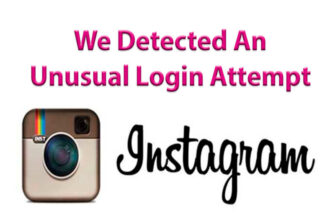Актуализирано – 11 декември 2019 г.
Ако е необходимо, можете да добавите текст към историята на Instagram на снимка или видео.
Можете да промените шрифта на текста, цвета и оформлението.
Можете също така да направите чисто текстова история.
Как да добавите текст в историята на Instagram
- Открываем новости

 в левом нижнем углу.
в левом нижнем углу. - Касаемся своей аватарки

 в левом верхнем углу.
в левом верхнем углу. - Създайте история (качете снимка или видео).
- Для добавления текста в правом верхнем углу касаемся

 .
. - Пишем текста и го правим:
- По-долу можете да промените цвета на текста или да изберете цвят на изображении

 (палитра);
(палитра); - Можете да поставите текст горе вляво / вдясно или в середине

 , выделить текст любым цветом
, выделить текст любым цветом 
 и поменять шрифт.
и поменять шрифт.
- След като попълните текста в горния десен ъгъл, докоснете



 .
. - Докоснете текста и без да повдигате пръста си, преместете на правилното място (придвижете се надолу, за да изтриете).
- Ако историята е готова: изберете получателя и публикувайте в Instagram.
Как да промените текста в Instagram History?
За съжаление, текстът в Instagram истории не може да бъде редактиран.
Можете само да изтриете историята и да качите нова (вижте статията).
Как да добавите история просто с текст, без снимки и видеоклипове?
Много просто: в третата стъпка по-долу трябва да изберете типа история Създаване (по подразбиране към Нормален режим).
Можете да въведете текста във всеки шрифт и след това да го промените отгоре. фон и добавете други ефекти, ако е необходимо.
Не забравяйте, че можете да добавите hashtags към историята си в Instagram (виж статията).
Как да направите цветен текст в историята на Instagram?
Ако промените цвета, докато пишете текст, той се отнася за целия текст.
Следователно, трябва да добавите правопис на текст: първо напишете един букву с одним цветом 


 , затем вторую букву с другим цветом
, затем вторую букву с другим цветом 


 и т.д.
и т.д.
По-късно трябва да преместите всички букви в една дума върху една ниво.
Видео урок по темата: как да добавите текст в историята на Instagram.